Выберите параметр на вкладке «Вид» > панель «Внешний вид» > меню «Закраска», чтобы отобразить определенное тонированное представление модели:
- Простая — нажмите, чтобы тонировать модель, используя цвет, выбранный для параметра Цвет закраски в диалоговом окне Параметры отображения модели.
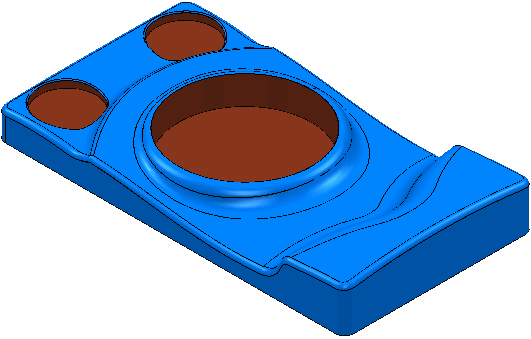
- Угол уклона — Нажмите, чтобы закрасить модель, используя разные цвета, которые связаны с заданным углом уклона. Это полезно, когда нужно помочь определить области поднутрений. Данная команда очень чувствительна к ориентации поверхности.

Красным показаны участки, которые меньше Угла уклона, а желтым - участки в пределах Угла предупреждения.
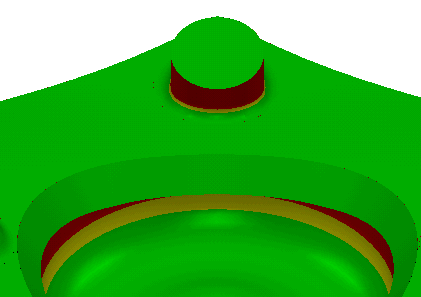
Чтобы изменить угол уклона, используемого при тонировании, отредактируйте Угол уклона в диалоговом окне Параметры отображения модели.
- Минимальный радиус — Нажмите, чтобы помочь найти инструмент наиболее подходящего размера. Данный тип закраски не зависит от ориентации поверхности.
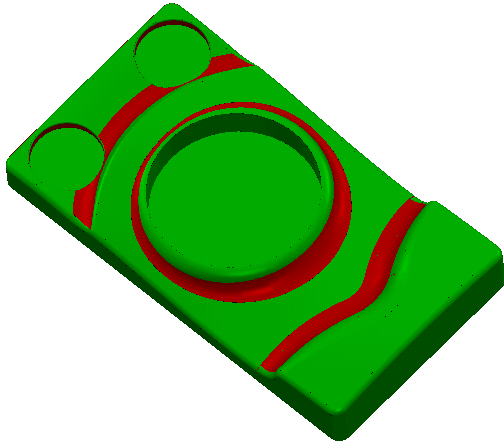
Области, закрашенные красным, не могут быть обработаны заданным инструментом. Чтобы изменить минимальный радиус, используемый в вычислении, отредактируйте Радиус кромки инструмента в диалоговом окне Параметры отображения модели.
Эту опцию можно использовать только на DGK моделях. Другие модели закрашены белым, потому что информация о нормалях и кривизне недоступна.
- Многоцветная — нажмите, чтобы затонировать модель таким же цветом, что и каркас:
- Каркас:
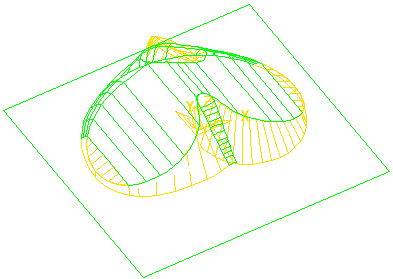
- Многоцветная закраска :
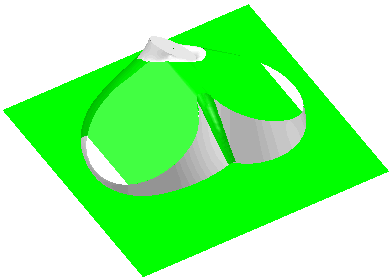
- Каркас:
- Припуск траектории — нажмите, чтобы затонировать компоненты модели по припускам траекторий, заданным в диалоговом окне Припуски компонентов.
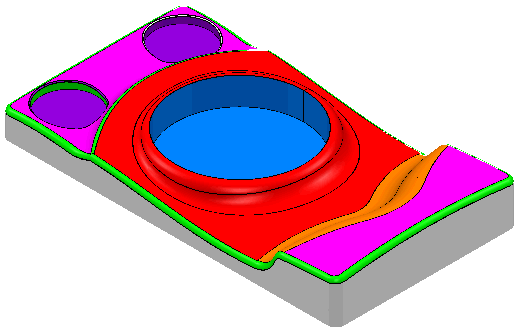
- Закраска припусков по умолчанию — нажмите, чтобы затонировать компоненты модели по припуску траектории, заданному на вкладке По умолчанию диалогового окна Припуски компонентов.
- Режим обработки траектории — нажмите, чтобы затонировать компоненты модели в соответствии с режимом обработки, заданным на вкладке Поверхности диалогового окна Припуски компонентов для определенной траектории. Разные опции закрашиваются разными цветами.
- Компоненты, использующие Режим обработки - Обработать, закрашиваются Цветом закраски модели.
- Компоненты, использующие Режим обработки - Столкновения, по умолчанию закрашиваются желтым.
- Компоненты, использующие Режим обработки - Игнорировать, по умолчанию закрашиваются красным.
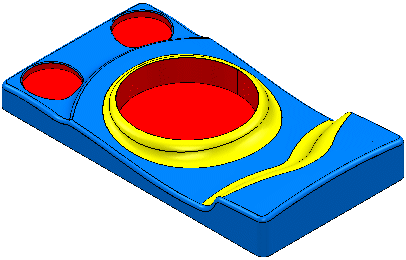
- Режим обработки по умолчанию — нажмите, чтобы затонировать компоненты модели в соответствии с режимом обработки, заданным на вкладке По умолчанию диалогового окна Припуски компонентов. Разные опции закрашиваются разными цветами:
- Компоненты, использующие Режим обработки - Обработать, закрашиваются Цветом закраски модели.
- Компоненты, использующие Режим обработки - Столкновения, по умолчанию закрашиваются желтым.
- Компоненты, использующие Режим обработки - Игнорировать, по умолчанию закрашиваются красным.
- Проверочный режим — нажмите, чтобы затонировать компоненты модели согласно проверочному припуску траектории компонентов.
- Проверочный режим обработки — Нажмите, чтобы закрасить компоненты модели согласно проверочному припуску траектории компонентов.
- Припуск границы — нажмите, чтобы затонировать компоненты модели по припуску их границ, как описано в диалоговом окне Припуск компонента.
- Режим обработки границы — нажмите, чтобы затонировать компоненты модели по их режимам обработки границы, заданным на вкладке Поверхности в диалоговом окне Припуск компонента для определенной границы. Разные опции закрашиваются разными цветами.